Конструктор e-mail
Смотрите также другие видео из курса "Первые шаги в CRM".
Общая информация
CRM система «Клиентская база» обладает встроенным функционалом для отправки писем, в том числе массовых рассылок.
Для успешной отправки писем необходимо настроить SMTP подключение или воспользоваться уже имеющимся (подробнее читайте далее).
SMTP подключение - это почтовый ящик, через который программа будет отправлять письма.
Если Вы используете SaaS-версию программы, то сервер для рассылки писем уже настроен и готов к работе. Если же Вы используете локальную, либо web версию программы, либо на SaaS-аккаунте хотите добавить свой ящик для рассылки, то Вам будет полезен данный раздел документации.
Настройка SMTP подключения
Для того чтобы начать настройку сервера, Вам необходимо перейти в раздел «Настройки», далее в раздел «Рассылка».
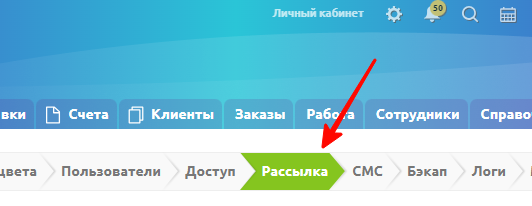
Перейдите во вкладку «Параметры рассылки».

В данной вкладке можно
- добавить новый или отредактировать имеющийся адрес SMTP подключения,
- провести тестовую рассылку,
- посмотреть список отписавшихся.
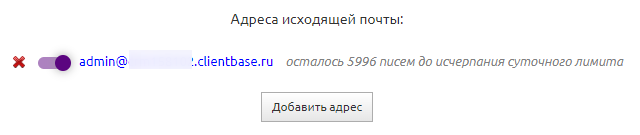
Если у вас не настроено SMTP подключение или вы хотите добавить еще один адрес, нажмите на кнопку «Добавить адрес».
В большинстве случаев достаточно ввести e-mail адрес и пароль.
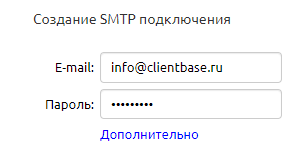
E-mail — введите адрес, от которого будет идти рассылка, например, info@mysite.ru.
Пароль — введите пароль для доступа к ящику для отправки писем. Т.е. это пароль, с помощью которого Вы подключаетесь к ящику через сайт или почтовую программу.
Важно! Основные публичные сервисы ввели отдельный пароль (пароль приложений) для отправки через почтовый сервер.
Для успешной работы рассылки через эти сервисы необходимо создать пароль для приложений и ввести его в настройки рассылки.
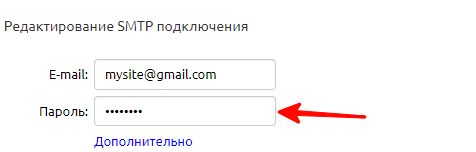
Пароли приложений для отправки писем через почтовый сервер
Пароль для внешнего приложения — это пароль, который нужно использовать для входа в аккаунт через почтовые приложения. Актуальные на сегодняшний день инструкции по настройке пароля для приложения находятся по ссылкам (рассмотрим три популярных сервиса):
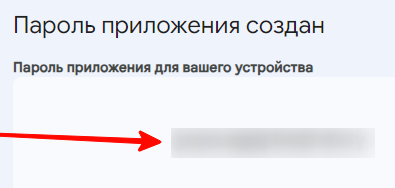
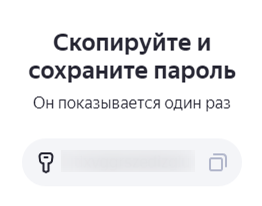
Пароль начнет действовать через 2–3 часа после его создания.
.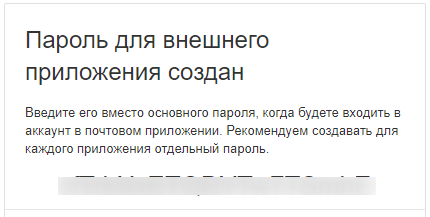
Дополнительные настройки SMTP
Для основных публичных почтовых серверов (таких как mail.ru, gmail.com, yandex.ru и др.) больше ничего настраивать не надо. Остальные значения настроек SMTP подставятся автоматически. В случае, если необходимы дополнительные настройки, нажмите на кнопку «Дополнительно». Ниже вы увидите заполненные настройки SMTP. Если есть необходимость, поменяйте их.
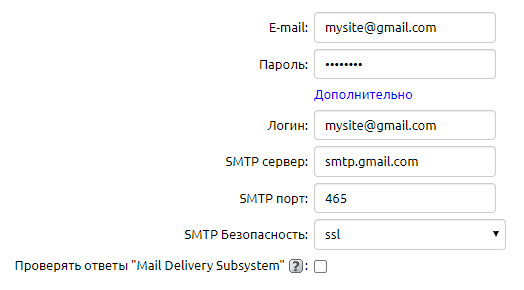
Важно! Все настройки SMTP соответствуют тем, которые Вы вносите при добавлении нового ящика в почтовую программу (например, в outlook, the bat!, mozilla thunderbird и другие).
Логин — адрес, с которого будут отправляться письма. Обычно, соответствует адресу почтового ящика.
SMTP-сервер — адрес SMTP-сервера, через который будет отправляться письмо. В большинстве случаев соответствует следующей форме: smtp.адрес почтового провайдера. Т.е., например,smtp.mail.ru, smtp.yandex.ru, smtp.gmail.com и т.д.
SMTP-порт — почтовый порт, используемый сервером. В большинстве случаев, используется порт 465 при включенном SSL, либо порт 25 при отключенном SSL. Если не знаете какой порт указать, укажите 465 порт и включите SSL.
Важно! В SaaS-версиях аккаунтов нельзя добавлять свои сервера, работающие через порт 25. Стоит использовать либо уже внесенный изначально стандартный сервер, либо добавить свой сервер, использующий другой порт, например, 465.
SMTP-безопасность — если используется отправка с использованием сертификатов безопасности SSL или TLS, то их необходимо указать здесь. Например, при использовании для отправки SMTP-порта 465, следует выбрать в данном пункт «ssl».
Разрешать подмену отправителя — включите данную опцию, если необходимо в адрес отправителя в письме вставлять адрес, отличный от адреса в логине. Эту опцию разберем подробно далее.
Разрешать подмену отправителя
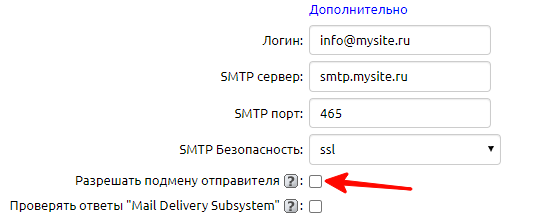
Некоторые SMTP-серверы имеют возможность изменять адрес отправителя при использовании их в рассылке. Т.е. возможно отправлять письма, например, с адреса mymail@test.ru , при этом клиент будет видеть, что письмо пришло с адреса info@mysite.ru и, отвечая, он будет посылать письмо также на этот адрес. Если у SMTP-сервера такая возможность есть, то в настройке smtp-сервера в программе Клиентская база возможно ее включить, поставив галочку в поле «Разрешать подмену отправителя».
Большинство публичных почтовых серверов (такие как yandex, mail, gmail) запрещают отправлять письма от имени иного адресата, отличного от того, что задан в настройках smtp (поэтому данная опция для них скрыта). В этом случае адрес отправителя в шаблоне рассылки должен совпадать с адресом отправителя smtp, либо его можно оставить пустым (при рассылке подставится автоматом).
Важно! Опция «Разрешать подмену отправителя» будет работать только на почтовых серверах, в настройках которых можно добавить SPF запись с необходимыми настройками. Большинство публичных почтовых серверов (mail.ru, gmail.com, yandex.ru и др.) такого функционала не предоставляют.
Если в настройках нет smtp-сервера с разрешенной подменой отправителя, то в адрес отправителя всех писем автоматически будет подставляться адрес, указанный в настройках текущего SMTP-сервера.
Важно! Cледует учесть, что такие письма почтовые операторы не охотно принимают, некоторые операторы и вовсе не отображают во входящих и могут отправить письмо в спам. Периодически тестируйте работу рассылки.
Рассмотрим шаблон рассылки
Зайдите в настройки таблицы, в которой нужно настроить шаблон рассылки.
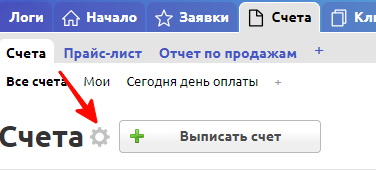
Перейдите во вкладку «Шаблоны e-mail».
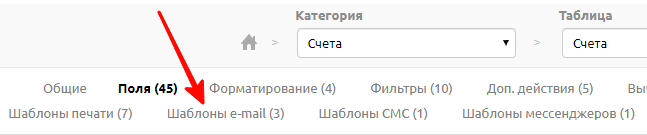
Далее нажмите на кнопку «Добавить шаблон» или зайдите в уже созданный шаблон.
Настройка шаблона рассылки
Шаблон содержит следующие настройки:
Название шаблона — введите название шаблона.
Тема письма — укажите текст, который будет отображаться в поле «Тема письма». Можно использовать переменные вида {$Название поля}.
Текст письма — заполнить «тело» письма. Можно использовать переменные, а также другие конструкции языка редактирования. Подробнее о синтаксисе языка можно почитать здесь.
Вставить в шаблон поле — добавьте, если нужно, поле в шаблон сообщения. Установите курсор на нужное место в шаблоне, выберите из списка поле, нажмите «Ок».
Вставить изображение — вставьте изображение в шаблон. Выберите файл с изображением, которое нужно добавить в шаблон. Затем нажмите «Загрузить». При выборе изображения с "Вставить как ссылку" появляется возможность кастомизировать его (например - установить ширину). Использовать с "img src={...}".
Адрес получателя — выберите поле, из которого нужно подставлять адрес получателя. Выбрать можно только из текстовых полей таблицы. Если в поле несколько e-mail адресов, разделенных запятой, то письма отправятся на все адреса.
Отправитель —
- фиксированный
- текущий пользователь
- из поля
Есть возможность отправлять письма клиентам с указанием адреса отправителя, отличного от адреса smtp подключения (например, вашего корпоративного почтового ящика в качестве адреса отправителя). С условием, что это позволяет почтовый сервер, от которого отправляются письма. Можно это сделать тремя способами.
- Указать значение отправителя - «фиксированный» и добавить в поле «Адрес отправителя» ваш корпоративный email.
- Указать значение отправителя - «текущий пользователь». Тогда в поле отправитель подставится значение e-mail из настроек текущего пользователя.
- Указать значение отправителя - «из поля» и выбрать адрес отправителя из поля, в котором находится e-mail адрес.
Важно! При выбранном значении отправителя программа ищет в параметрах рассылки первый адрес SMTP c включенной опцией «Разрешать подмену отправителя» и будет пытаться отправить письмо из этого адреса. Если такого адреса нет, то программа отправит письмо от первого адреса SMTP, не исчерпавшего суточный лимит отправки писем.
В поле «Имя отправителя» добавить название, например название вашей компании. И в настройках рассылки разрешить подмену отправителя у текущего smtp-сервера.
Адрес отправителя — при настройке шаблона рассылки есть возможность указать другой адрес отправителя, чем тот, что указан в smtp подключении. Некоторые почтовые сервера запрещают отправлять письма от имени другого адресата. В этом случае в шаблоне необходимо оставлять поле отправителя пустым.
Имя отправителя — введите, от чьего имени будет написано письмо.
Дополнительные настройки шаблона
Вложенные файлы — выберите файл, который нужно прикрепить к письму, затем нажмите «Добавить». Стоит учесть, что у некоторых ящиков имеется ограничение на максимальный размер отправляемого письма.
Из поля — можно прикрепить к письму файл из поля типа файл.
Вложенные шаблоны — выберите шаблоны печати, которые нужно добавить к письму. Выбранные шаблоны печати будут отправлены в письме в качестве прикрепленных файлов. Прикрепленные шаблоны печати будут содержать данные записи, по которой происходит рассылка.
Лог рассылки — выберите поле, в которое будут записываться данные по всем проведенным рассылкам. Вы можете выбрать поле, в которое будут записываться данные по всем проведенным рассылкам. В этом случае при открытии записи вы будете видеть, когда и какие рассылки по ней были проведены.
Логи в подтаблицу — при включении данной опции в подтаблицу "Лог рассылок" будет записываться информация по данному шаблону.
Дата начала рассылки — выберите вариант отправки писем. Если установить «Сейчас», то после нажатия кнопки «Разослать» и выбора шаблона рассылка начнется сразу. Если установить «Выбрать дату и время», то после выбора шаблона появится окно, в котором можно задать дату и время начала рассылки. С помощью этого механизма можно, например, заранее подготовить рассылку с акцией или поздравлением.
Выполнять рассылку периодически по фильтру — выберите, по какому фильтру производить периодическую рассылку. Выберите, по какому уже созданному фильтру настроить периодическую рассылку. Затем настройте расписание (рекомендуется не чаще 1 раза в 30-60 минут, чтобы программа успела получить ответ от сервера о доставке смс).
Возможность отписаться — выберите, будет ли у получателя возможность отписаться от рассылки. Если поставить галочку в этом поле, то в отправляемых шаблонах рассылки появится ссылка, перейдя по которой, можно будет отписаться от всех отправляемых вами рассылок. После того как получатель отпишется от рассылки, будет выведено соответствующее уведомление в системе и отписавшийся попадет в соответствующий список.
Рассылка без дублирования адресов — отметьте, чтобы на один и тот же e-mail не отправлялось больше одного письма. Если в таблице может быть несколько записей с одинаковым e-mail, то стоит поставить эту галочку, чтобы при массовой рассылке по каждому адресу электронной почты было отправлено только одно письмо.
Кодировка писем — задайте кодировку письма, если это необходимо.
Рекомендации по уменьшению вероятности попадания рассылки в спам
Советы и рекомендации можете почитать в соответствующем разделе.
Визуальный html-редактор для шаблонов e-mail и шаблонов печати
Внутри шаблонов используется html-редактор, который является общим как для шаблонов e-mail, так и для шаблонов печати типа "html / pdf". Данный редактор использует синтаксис языка Smarty. В этот редактор можно добавлять также подтаблицы.
Ваши вопросы, замечания и предложения по данному шаблону оставляйте в комментариях. Мы обязательно ответим.
Удачных настроек!

